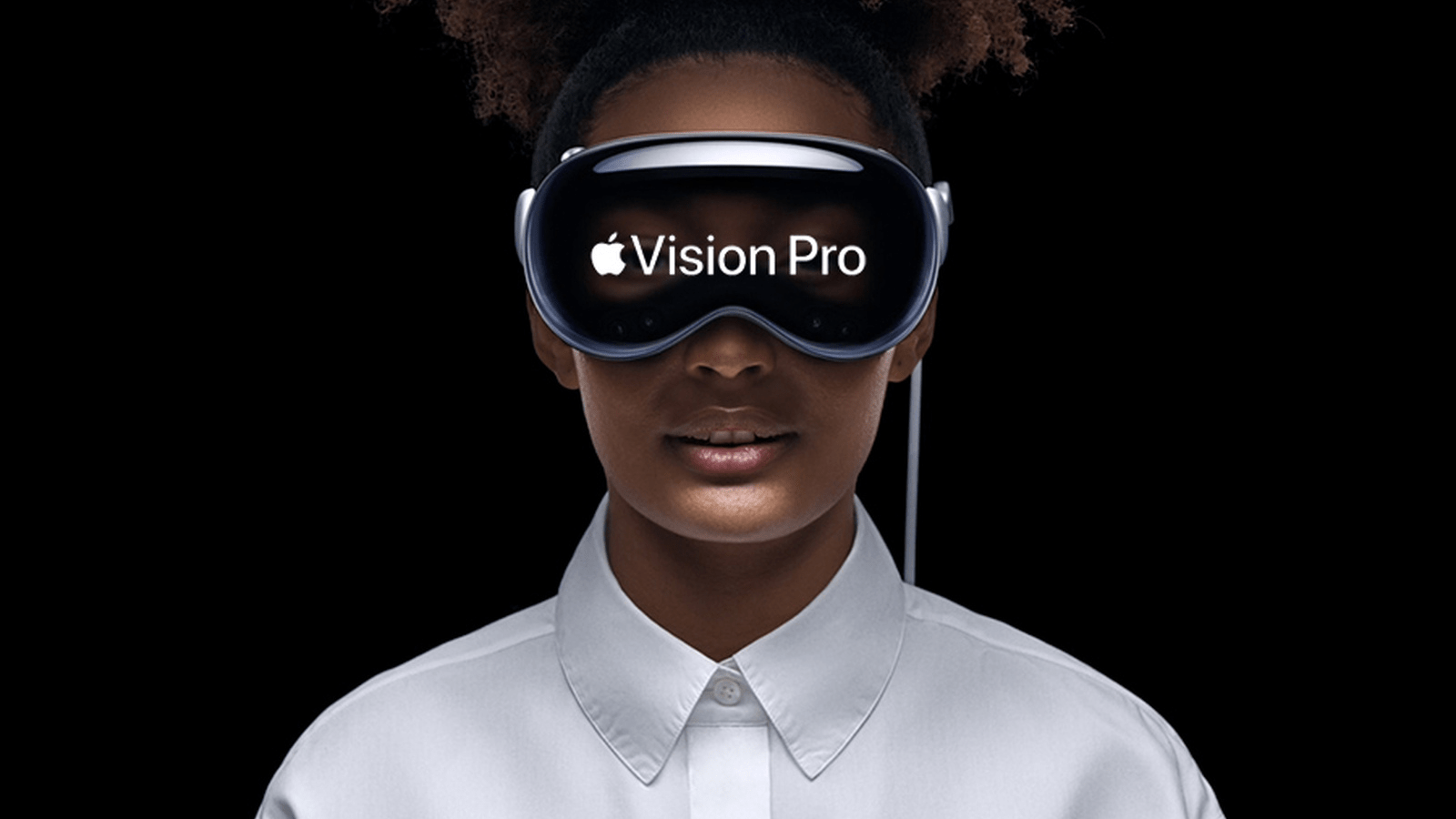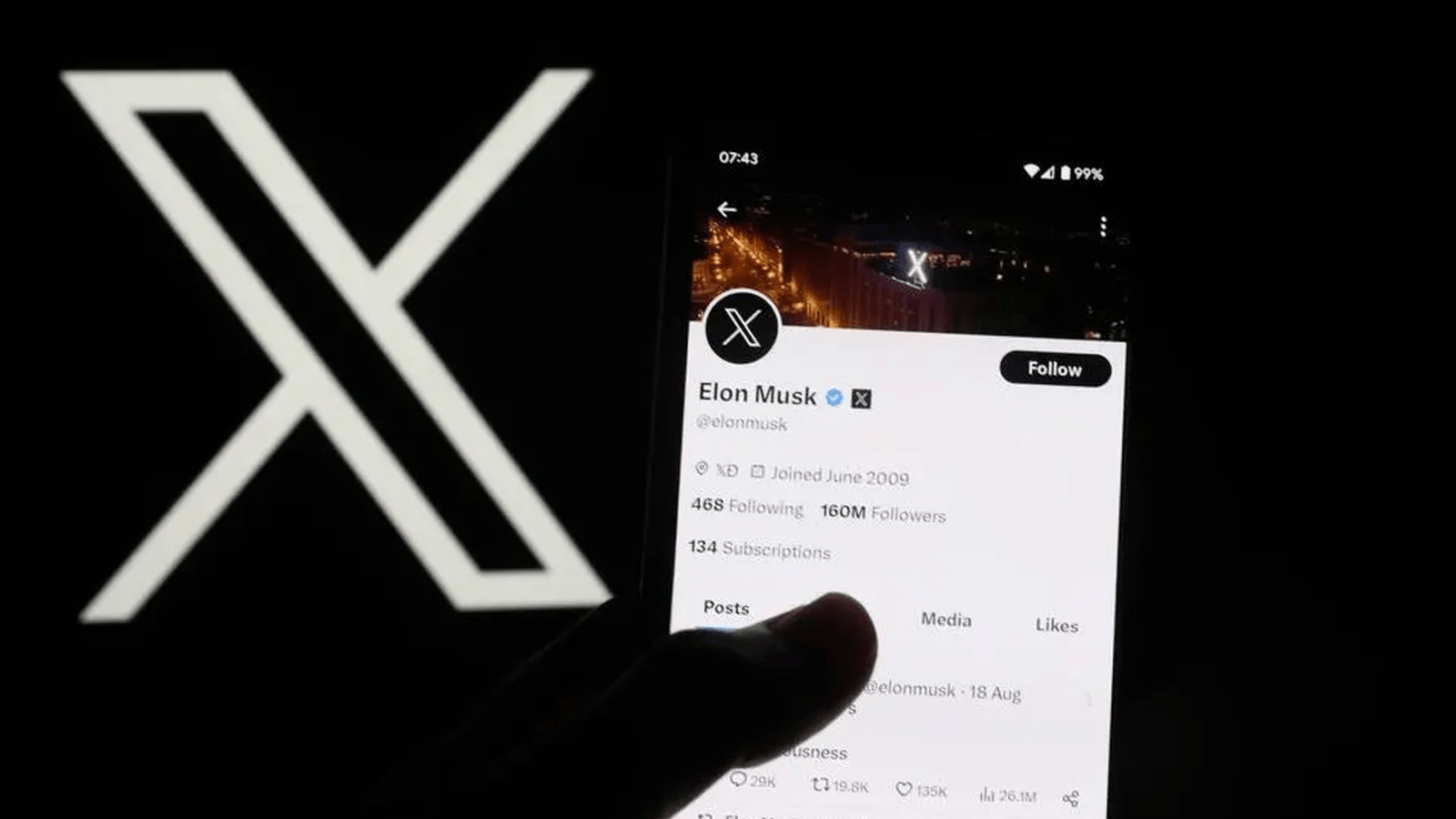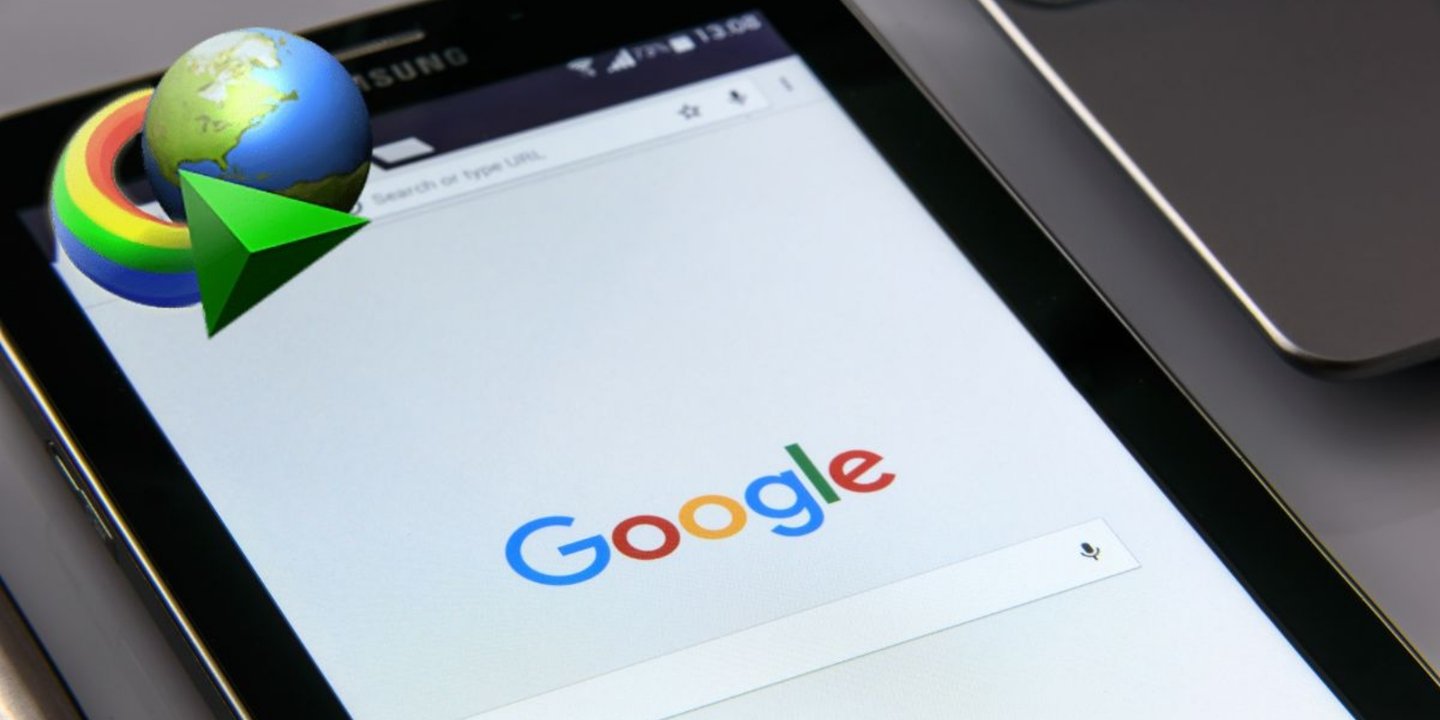
İndirmeler için en çok kullanılan Internet Download Manager için Chrome IDM uzantısını tarayıcımıza nasıl ekliyoruz?
Zaman yönetimi için kullanabileceğiniz Google eklentileri
Dünyanın en çok kullanılan downloaderlarından biri olan Internet Download Manager tarayıcınıza eklemeden çalışmayacaktır. Web sitelerinden program, video, resim, müzik gibi dosyaları indirmek istiyorsanız bunun birkaç yolu olduğunu göreceksiniz. Ayrıca en popüler indiricilerden biri olan Internet Download Manager veya IDM, kısacası tarayıcınıza Chrome uzantısını nasıl eklersiniz? Adım adım anlatacağız.
IDM Chrome eklentisi nasıl eklenir?
Internet Download Manager, eklentisini kullanmak için öncelikle IDM eklentisini tarayıcınıza eklemeniz gerekiyor. Sırayla yapmanız gerekenleri görelim.
- Öncelikle bilgisayarınızda IDM’nin kurulu ve güncel olduğundan emin olun.
- Yazılım eskiyse güncelleyin.
- Ardından Chrome IDM uzantısına gidin.
- Sağda “Chrome Ekle” yi tıklayın.
- Yeni bir pencerede ‘Uzantı eklemek istediğinizden emin misiniz?’ sorusu karşısına çıkacak
- Uzantı Ekle düğmesini tıklayın.
- İşlem tamamlanacak.
- Senkronizasyonu Etkinleştir diyerek IDM eklentisini tarayıcınız ile senkronize edebilirsiniz.
IDM eklentisi güncellemesi
IDM eklentisi tarayıcınızda görünmüyorsa güncellemeleri kontrol etmekte fayda var. Güncellemeyi aşağıdaki adımlarla gerçekleştirebilirsiniz.
- İnternet İndirme Yöneticisi uygulamasını açın.
- Yukarıdaki Yardım sekmesine tıklayın.
- Açılan pencereden; “Güncellemeleri Kontrol Et…” seçeneğini tıklayın.
- İşlem tamamlanacak.
Chrome uzantısı IDM’ü manuel olarak ekleme
İşleminizi yukarıda açıkladığımız şekilde gerçekleştiremediyseniz. IDM eklentisini Chrome tarayıcınıza manuel olarak ekleyebilirsiniz. Aşağıda manuel olarak nasıl yapılacağını adım adım açıkladık.
- Google Chrome tarayıcınızı açın.
- Sağ üst köşede üç nokta bulunan butona tıklayın.
- Açılan pencereden; “Diğer Araçlar” a gidin.
- Yeni açılan pencerede Genişlet düğmesini tıklayın.
- IDM eklentisi burada listelendiği gibi görünüyorsa, önce onu kaldırın.
- Bu sayfa açık. Seninle iletişim kuracağım.
- Masaüstünde IDM uygulamasını sağ tıklayın.
- Dosya Konumunu Aç
- Arama bölümüne tıklayın; “IDMGCExt.crx” yazın.
- Eklenti olarak açtığımız sayfaya dosyayı sürükleyip bırakın.
- Devre dışı seçeneğini etkinleştirin.
- Tarayıcınızı yeniden başlatın.
- işlem tamamlanacak.
Opera tarayıcısına IDM eklentisi yükleyin
Google Chrome yerine dünyanın en popüler tarayıcısı olan Opera tarayıcısını kullanıyorsanız ve IDM eklentisi eklemek istiyorsanız aşağıdaki adımları uygulamanız yeterlidir.
- Öncelikle IDM programının bilgisayarınızda kurulu ve güncel olduğundan emin olunuz.
- Program güncel değilse güncelleyin.
- Ardından IDM Opera eklentisine gidin.
- Chrome Web Mağazası açılır. (Burada, Opera tarayıcınızda Chromium’a ekleyebileceğiniz uzantıları kolayca ekleyebilirsiniz).
- Sağ tarafta “Opera’ya Ekle” ye tıklayın.
- Yeni bir pencerede; “IDM entegrasyon modülü” eklensin mi? ` sorusunu göreceksiniz.
- Ek Ekle düğmesini tıklayın.
- İşlem tamamlanacak.
IDM eklentisini Opera tarayıcısına manuel olarak yükleyin
- Opera tarayıcısını açın.
- Sol üst köşedeki menüyü tıklayın.
- Açılır pencerede Eklentiler’e tıklayın.
- IDMeklentisi kurulu görünüyorsa, önce onu kaldırın.
- Bu sayfayı açık bırakın.
- Masaüstünde IDM programına sağ tıklayın.
- Sosyasının konumunu açın arama bölümü; “IDMGCExt.crx” girin.
- Dosyayı ek olarak açtığımız sayfaya sürükleyip bırakıyoruz.
- Ardından yükle düğmesine basın.
- İşlem tamamlanacak.